Thông tin liên hệ
- 036.686.3943
- admin@nguoicodonvn2008.info

Mạng Tor là một phần mềm mang tính cách mạng. Với một chương trình duy nhất, giờ đây có thể duyệt và xem web ẩn danh. Điều này làm cho Tor trở thành một công cụ thiết yếu cho những người dùng muốn bảo vệ quyền riêng tư của họ khi duyệt một trang web. Việc có thể sử dụng Tor để host một web server cục bộ trực tuyến làm cho nó cực kỳ hữu ích cho những người dùng có ý thức về quyền riêng tư, muốn chia sẻ thông tin công khai mà không tiết lộ bản thân.
Trước khi bạn có thể cài đặt cả Nginx và Tor, cần đảm bảo rằng bạn có sẵn các tài nguyên sau:
Hình ảnh dưới đây cho thấy cách host trang web chỉ dành cho Nginx Tor trên máy Ubuntu 22.04 LTS.
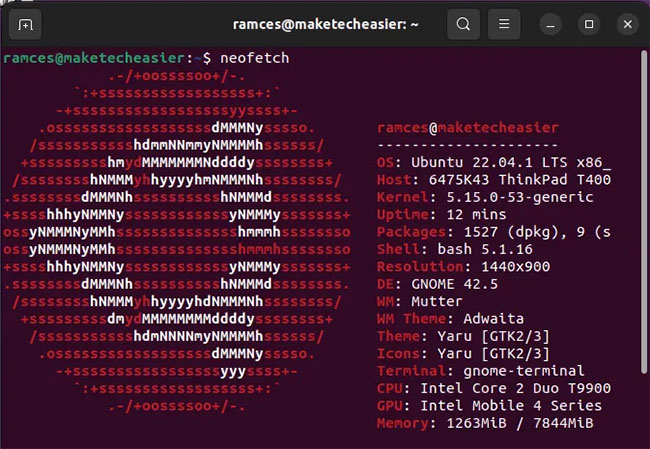
Mở một terminal. Nhập lệnh sau để cài đặt Nginx và Tor:
sudo apt install nginx tor wget
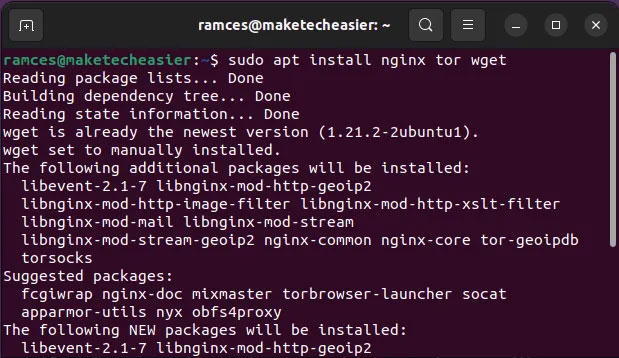
Khi đã cài đặt cả hai gói trong hệ thống, bạn có thể bảo mật máy chủ của mình bằng cách cấu hình tường lửa để chỉ chấp nhận các kết nối đến từ mạng Tor bằng cách nhập những lệnh sau trong terminal:
sudo iptables -I INPUT -m state --state NEW -p tcp --dport 80 -j ACCEPT
sudo iptables -I INPUT -m state --state NEW -p tcp --dport 443 -j ACCEPT
sudo iptables -I INPUT -m state --state NEW -p tcp --dport 9050 -j ACCEPT
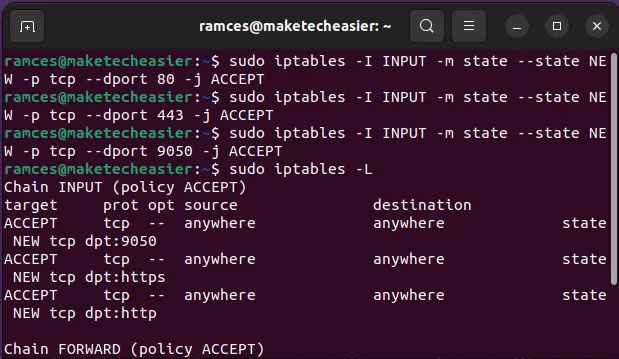
Hai lệnh đầu tiên mở cả cổng HTTP và HTTPS trong hệ thống, trong khi lệnh cuối cùng mở cổng SOCKS cho mạng Tor. Cách tiếp cận này đảm bảo rằng Tor sẽ có thể chuyển hướng chính xác bất kỳ lưu lượng truy cập nào đến máy của bạn.
Tiếp theo, bạn cần tạo một mục nhập service ẩn cho web server của mình. Đây là cấu hình dành riêng cho service sẽ cho phép bạn phát trong mạng Tor.
Đầu tiên, chuyển sang tài khoản root của bạn. Bạn có thể làm điều đó bằng cách chạy lệnh sau:
sudo -i

Khi bạn đã ở trong thư mục root, hãy tạo service ẩn của mình bằng cách chỉnh sửa file “/etc/tor/torrc”. Ví dụ đang mở file này thông qua GNU Nano.
nano /etc/tor/torrc
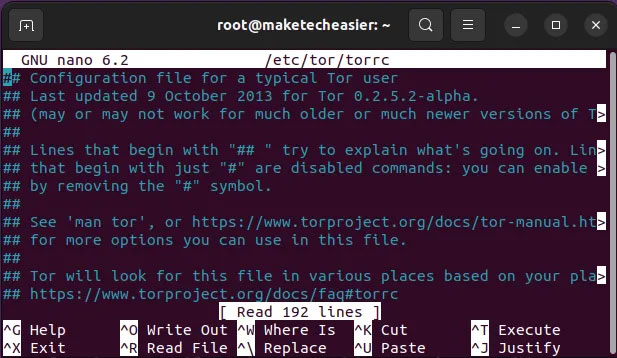
Tìm phần “location-hidden services” bằng cách nhấn Ctrl + W, sau đó nhập “location-hidden”.
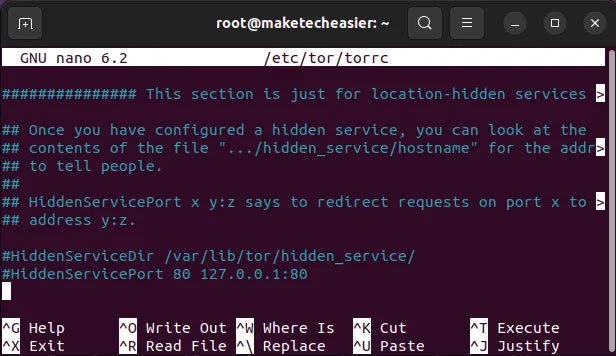
Bạn sẽ thấy một vài ví dụ minh họa cách tạo Tor service ẩn của riêng bạn. Tuy nhiên, đối với hầu hết các phần, bạn chỉ cần đặt hai tùy chọn: HiddenServiceDir và HiddenServicePort.
Tùy chọn HiddenServiceDir cho Tor biết nơi lưu các file cấu hình cho service ẩn của bạn. Tùy chọn HiddenServicePort cho Tor biết nó nên chuyển hướng bất kỳ yêu cầu nào đến service ẩn của bạn ra sao.
Các dòng code sau sẽ tạo một service ẩn mới cho web service của bạn:
HiddenServiceDir /var/lib/tor/nginx-tor-service/
HiddenServicePort 80 127.0.0.1:80
HiddenServicePort 443 127.0.0.1:443
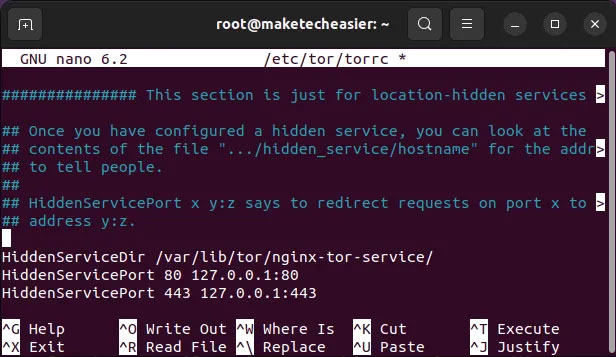
Load lại Tor daemon để áp dụng cài đặt mới của bạn bằng cách chạy các lệnh sau:
systemctl enable tor
systemctl restart tor
Sau khi Tor service ẩn được thiết lập và chạy, hãy bắt đầu thiết lập web service của bạn. Tạo một file cấu hình mới thông qua lệnh touch:
sudo touch /etc/nginx/sites-available/nginx-tor-service
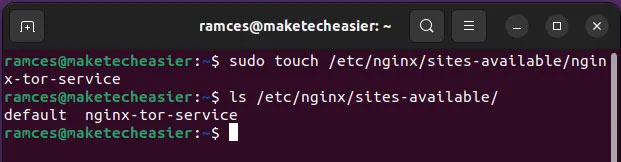
Chỉnh sửa file cấu hình Nginx mới của bạn dưới dạng web server cơ bản. Ví dụ, khối code sau sẽ triển khai một web server đơn giản tại cổng 80:
server {
listen 80 default_server;
listen [::]:80 default_server;
root /var/www/html;
server_name 4tth4kzmipldb5elklravakdwlnte3ck6m5ahl73nfbe6ni67zmyvxyd.onion;
location / {
try_files $uri $uri/ =404;
}
}
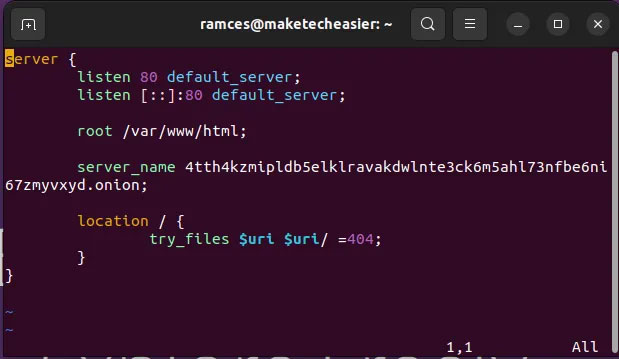
Tạo một liên kết tượng trưng cho file cấu hình mới của bạn tới “/etc/nginx/sites-enabled.”
sudo ln -s /etc/nginx/sites-available/nginx-tor-service /etc/nginx/sites-enabled/
Cuối cùng, kích hoạt trang web mới của bạn bằng cách khởi động lại Nginx:
sudo systemctl enable nginx
sudo systemctl restart nginx
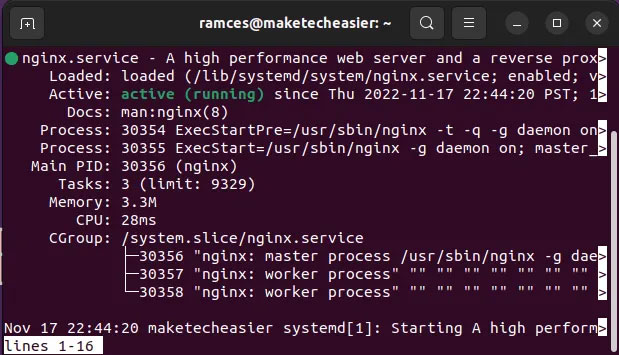
Khi cả Tor và Nginx được thiết lập và chạy, hãy kiểm tra xem trang web của bạn có thể truy cập được từ mạng Tor hay không. Trước tiên, hãy tải xuống file nhị phân trình duyệt Tor mới nhất:
wget https://www.torproject.org/dist/torbrowser/11.5.7/tor-browser-linux64-11.5.7_en-US.tar.xz
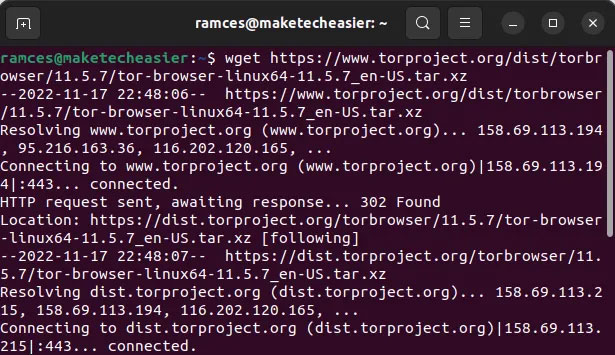
Giải nén các file của trình duyệt trong thư mục hiện tại bằng cách chạy lệnh sau:
tar xvf ./tor-browser-linux64-11.5.7_en-US.tar.xz
cd ./tor-browser_en-US
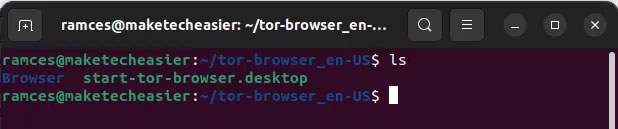
Ngoài ra, hãy đảm bảo rằng file nhị phân của trình duyệt Tor có các bit thực thi phù hợp:
sudo chmod +x ./start-tor-browser.desktop
Chạy và cài đặt Tor Browser trên máy của bạn bằng cách chạy lệnh sau:
./start-tor-browser.desktop --register-app
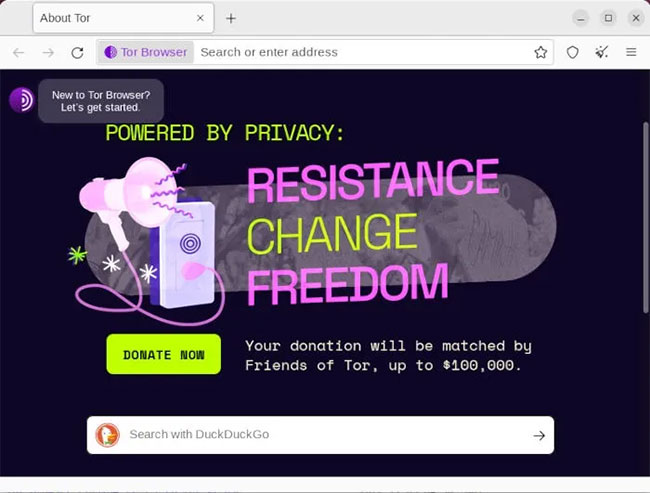
Cuối cùng, duyệt đến trang web Tor mới của bạn bằng cách nhập tên miền của nó vào thanh địa chỉ.
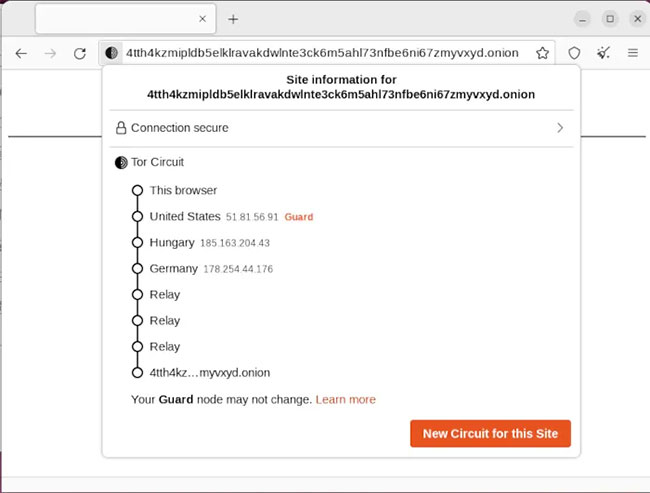
Nguồn tin: Quantrimang.com
Ý kiến bạn đọc
Những tin mới hơn
Những tin cũ hơn
 Đừng chỉ dùng Excel hoặc Sheets! Hãy kết hợp cả hai!
Đừng chỉ dùng Excel hoặc Sheets! Hãy kết hợp cả hai!
 Đừng đánh giá chê bai người khác chỉ vì họ khác mình!
Đừng đánh giá chê bai người khác chỉ vì họ khác mình!
 Em về tìm lại ngày xưa
Em về tìm lại ngày xưa
 Những hoạt động làm dịu tâm hồn
Những hoạt động làm dịu tâm hồn
 Những thiết lập Wi-Fi ẩn giúp Internet khách sạn nhanh hơn nhiều
Những thiết lập Wi-Fi ẩn giúp Internet khách sạn nhanh hơn nhiều
 Hàm DATEPART trong SQL Server
Hàm DATEPART trong SQL Server
 Cách xóa bỏ logo trong file PDF rất đơn giản
Cách xóa bỏ logo trong file PDF rất đơn giản
 Cách sửa USB bị hỏng trong Linux
Cách sửa USB bị hỏng trong Linux
 Nguyên nhân pin Chromebook cạn nhanh (và cách khắc phục)
Nguyên nhân pin Chromebook cạn nhanh (và cách khắc phục)
 Cách tạo ảnh GIF từ video quay màn hình trên Snipping Tool
Cách tạo ảnh GIF từ video quay màn hình trên Snipping Tool
 Những bài học thực tế về cuộc sống giúp bạn sống tốt và ý nghĩa hơn
Những bài học thực tế về cuộc sống giúp bạn sống tốt và ý nghĩa hơn
 Cách thiết lập code server dựa trên web trong Linux
Cách thiết lập code server dựa trên web trong Linux
 Cách chặn người khác thay đổi trỏ chuột trong Windows 11
Cách chặn người khác thay đổi trỏ chuột trong Windows 11
 Cách khởi động lại Windows 11 ngay lập tức
Cách khởi động lại Windows 11 ngay lập tức
 Những lá thư chưa gửi
Những lá thư chưa gửi
 Cách chỉnh độ rộng tự động trên Excel
Cách chỉnh độ rộng tự động trên Excel
 Kiểu dữ liệu trong Python: chuỗi, số, list, tuple, set và dictionary
Kiểu dữ liệu trong Python: chuỗi, số, list, tuple, set và dictionary
 Cách giãn dòng trong Word 2016, 2019, 2010, 2007, 2013
Cách giãn dòng trong Word 2016, 2019, 2010, 2007, 2013
 Cách hiển thị My Computer, This PC trên Desktop của Windows 10
Cách hiển thị My Computer, This PC trên Desktop của Windows 10
 8 tính năng Microsoft Office giúp bạn cắt giảm hàng giờ làm việc
8 tính năng Microsoft Office giúp bạn cắt giảm hàng giờ làm việc
